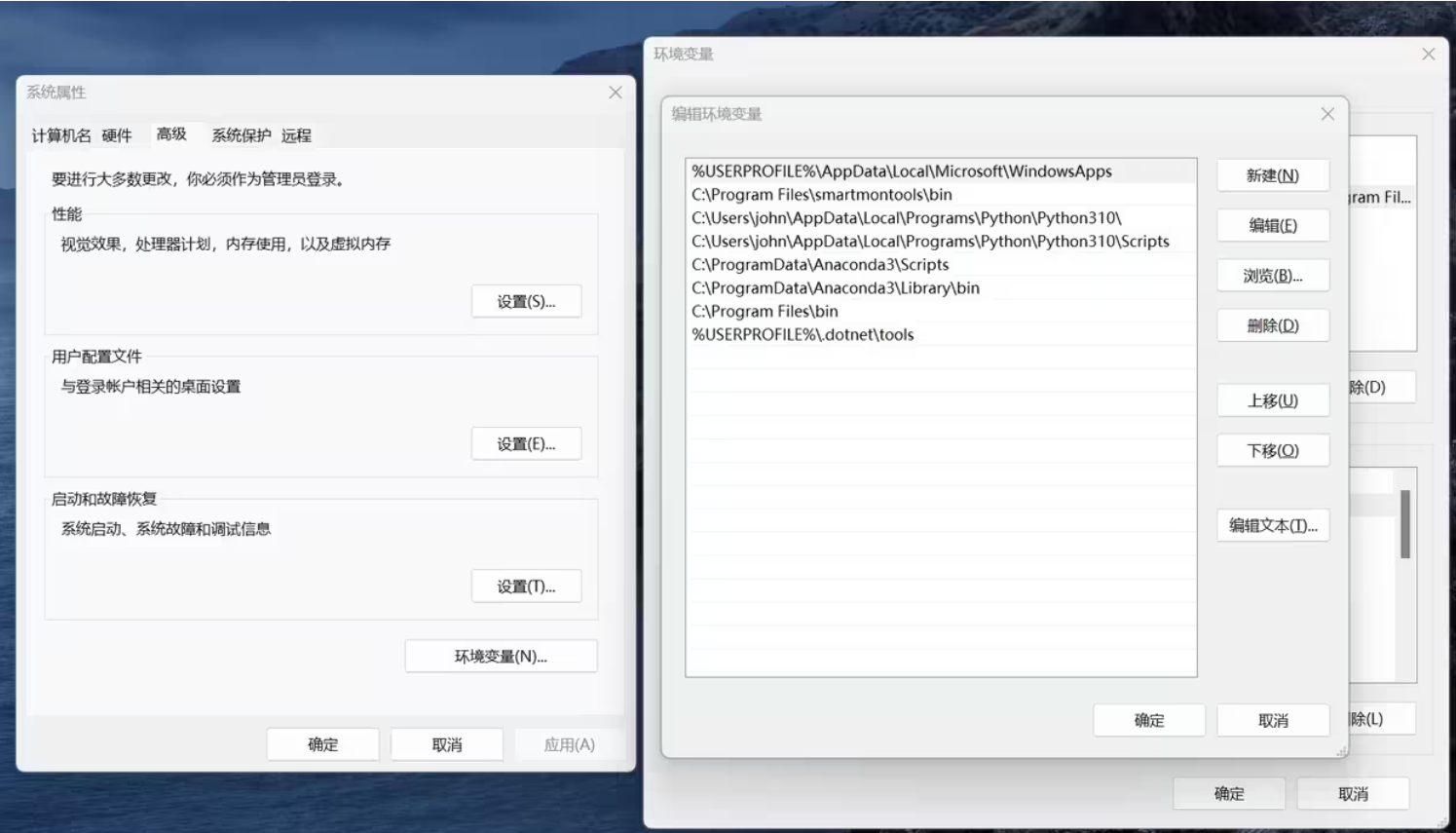如果您是一个日程安排非常紧凑、参加会议和其他事情的人,那么您绝对应该知道手机上免打扰模式的重要性。请勿打扰 (DND) 模式在启用时会阻止所有通知/呼叫声音。积极的一面是,您可以平静地度过时间,而不会被任何通知或电话的声音分散注意力。然而,它也有消极的一面。
有时我们可能需要将设备置于免打扰状态,但我们也可能期待一个重要的呼叫/消息。在这种情况下,它会变得复杂,因为如果我们将手机保持在“请勿打扰”模式,我们担心会错过电话。但得益于苹果的创新思维,现在不再是问题。Apple添加了一项名为“紧急旁路”的新功能,该功能可以毫无问题地解决此问题。
什么是紧急旁路?好吧,简而言之,紧急旁路是一项功能,可让您覆盖联系人列表中所选联系人的免打扰模式。该功能适用于iPhone和iPad。因此,如果您正在寻找一种方法来摆脱DND模式的严格规则,那么这里有一个官方规则。本文的目标是启发您如何启用和使用该功能以使您受益。

在iOS 17中在iPhone上启用紧急旁路的步骤
紧急旁路是 iOS 15 及更高版本中提供的一项附加功能。它的工作非常简单实用。它基本上的作用是,允许您从联系人列表中选择VVIP联系人。下次在iPhone上启用免打扰模式时,它将阻止除所选联系人之外的所有通知声音和呼叫。这样,您可以确定联系人的优先级,并且将来永远不会错过任何电话,即使您的iPhone处于免打扰状态。
因此,如果这解释了有关此有用功能的所有内容,那么让我们看看如何在iOS 17中的iPhone上启用紧急旁路。
- 首先,打开iPhone上的联系人应用程序。
- 现在,从联系人列表中选择任何联系人,然后单击右上角的“编辑”选项。
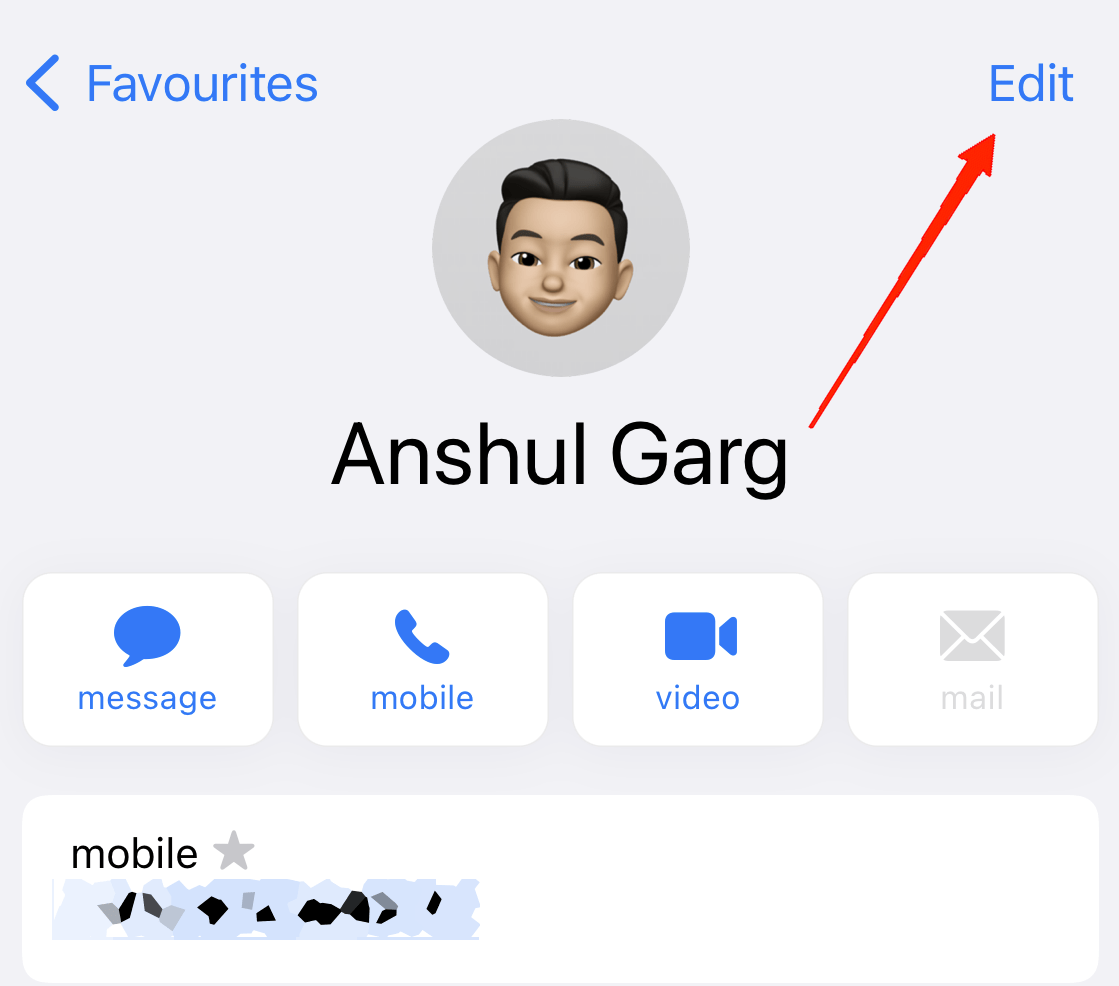
- 点击铃声字段。
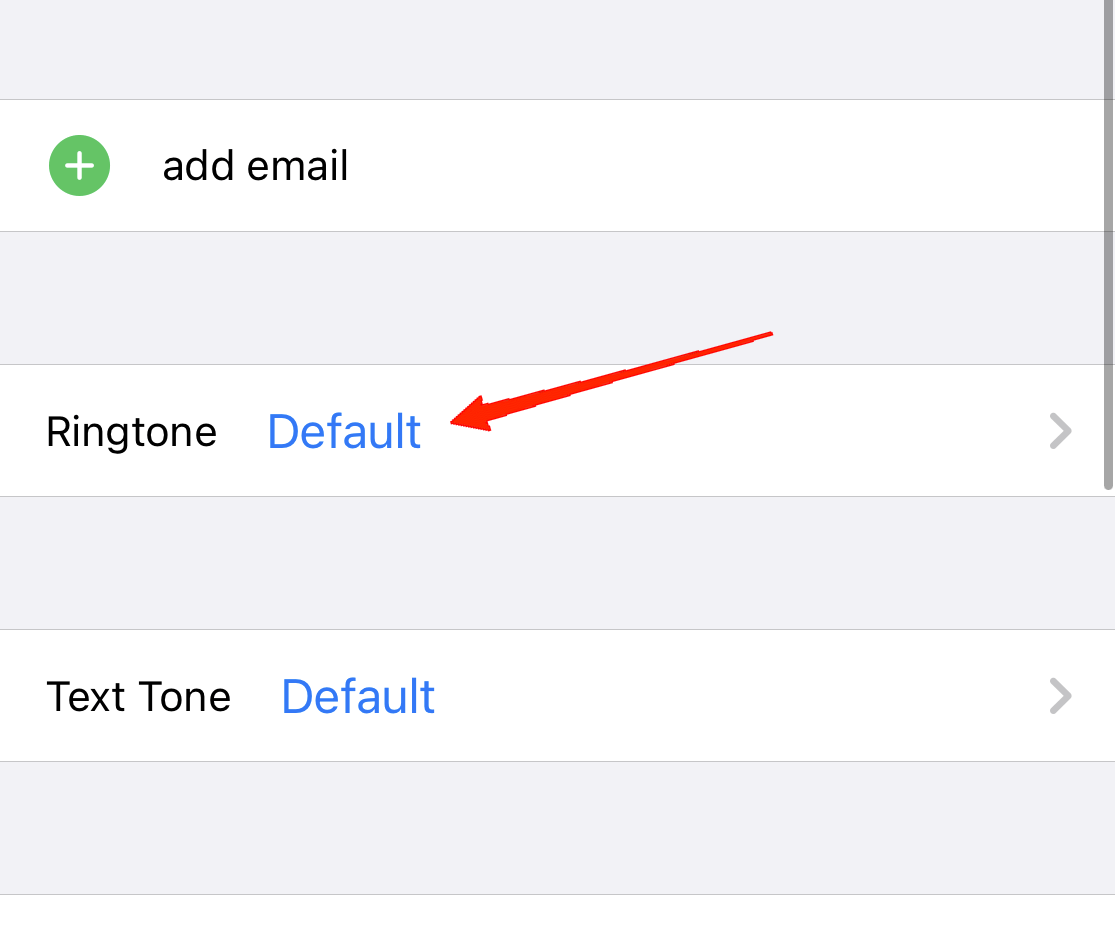
- 接下来,只需点击紧急旁路旁边的滑块即可启用它。
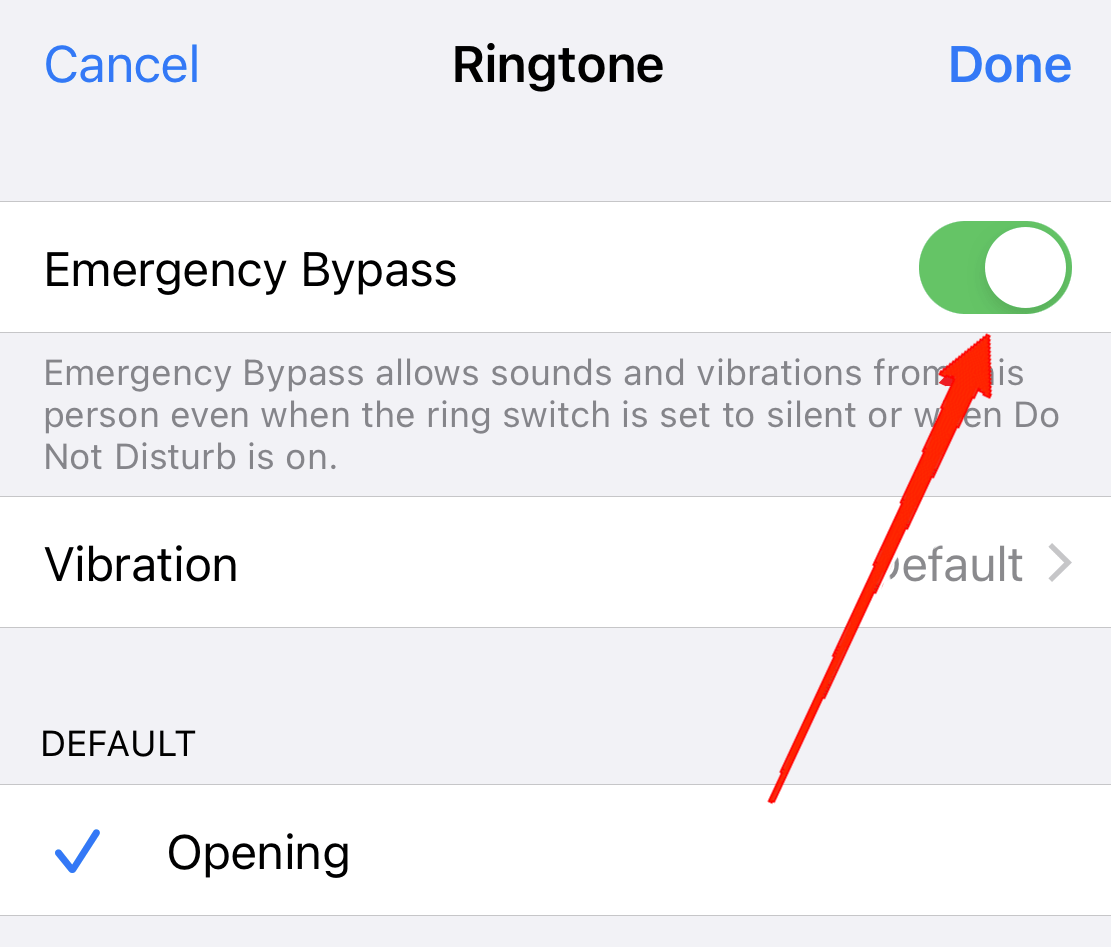
- 单击完成。
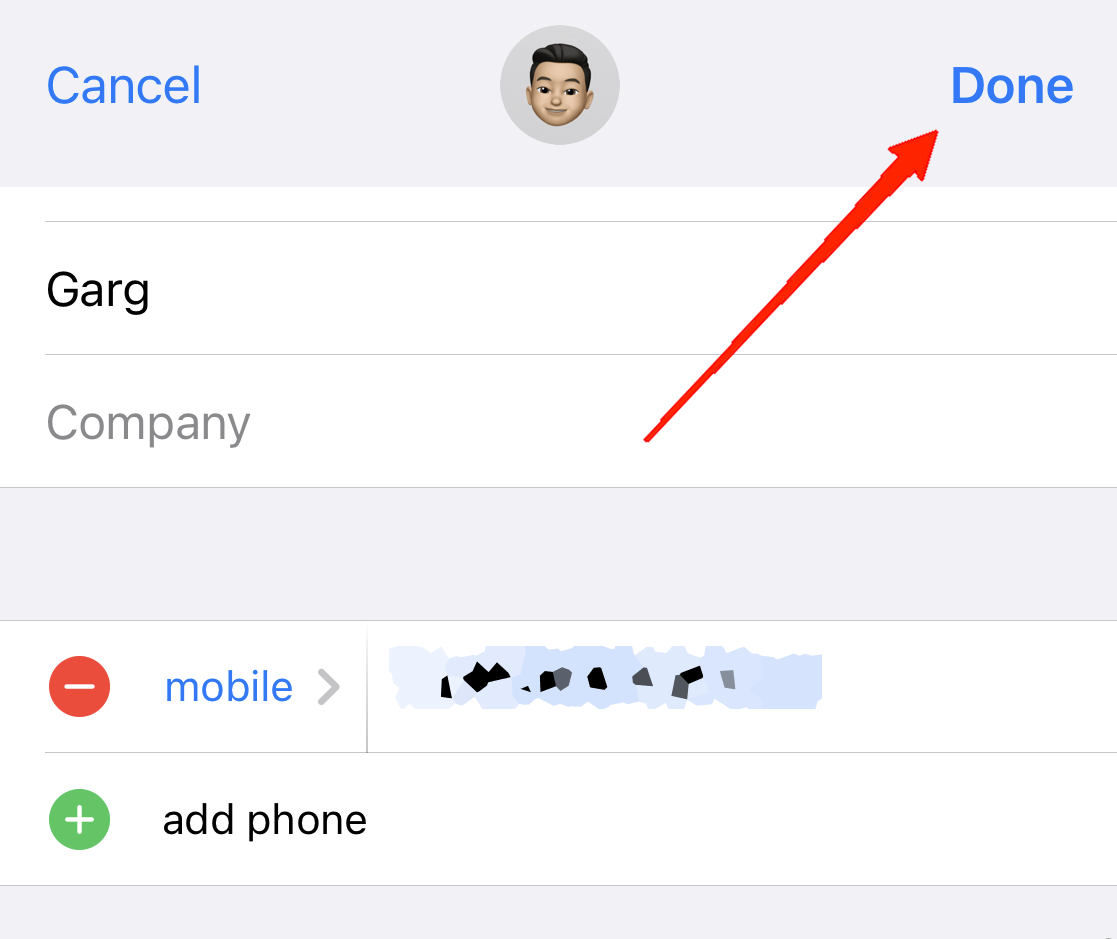
好吧,这几乎是您需要做的,以便为选定的联系人启用紧急旁路。但请注意,这只会覆盖仅用于呼叫而不是文本的免打扰模式。
如果还希望允许紧急绕过文本,请按原样执行前两个步骤,然后执行以下操作:
- 这次不是铃声,而是点击文本音。
- 现在,再次启用紧急旁路并点击完成。
未经允许不得转载:表盘吧 » 如何在iOS 17中的iPhone上启用紧急旁路?